이런저런 이유로 PC에 인터넷 광고창이 뜨는데요. "제어판 설정"에서 "애드웨어 삭제"까지 제대로 없애는 방법을 알려드리겠습니다. 이 정도 작업만 진행해도 광고창이 발생하는 일이 확 줄을 거에요. 추가로 악성 소프트웨어에 대한 검사 및 제거도 할 수 있어서 안전하게 인터넷 하는 데에 있어서 도움이 됩니다.
누구나 할 수 있는 인터넷 광고창 없애는 방법 진행하기.
2가지 방법을 알려드리려고 하는데요. 첫번째 방법은 윈도우 제어판을 이용하는 방법입니다. [시작] 버튼을 누른 후 "제어판"이라고 입력해 보세요. 그럼 손쉽게 제어판을 찾을 수 있습니다. 해당 앱을 실행해 주세요.

제어판이 실행되면 "컴퓨터 설정 변경" 목록에서 "프로그램 제거" 아이콘을 선택합니다.
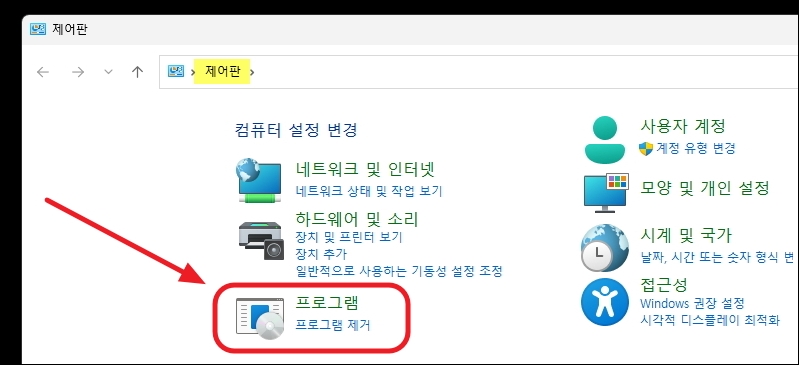
해당 컴퓨터에 설치된 프로그램 목록이 나타나는데요. 여기에서 인터넷 광고창을 발생시키는 프로그램을 찾아 없애면 됩니다. 없애는 방법은 간단해요. 프로그램 이름을 클릭한 후 [제거] 버튼을 누르면 돼요. 프로그램 이름에 "Ad"가 들어간 것들을 주의 깊게 살펴보아 주세요.
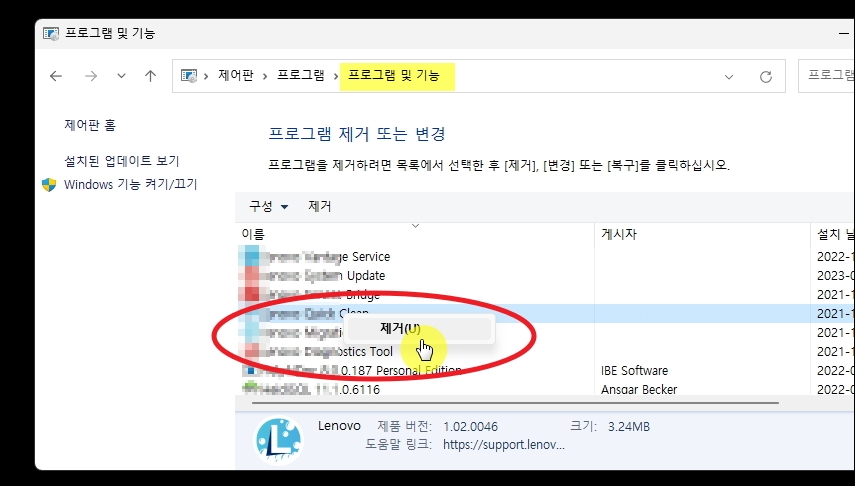
두번째는 악성코드, 애드웨어, 악성 소프트웨어를 검사하고, 삭제해주는 프로그램을 이용하려고 하는데요. 무료로 제공되는 버전을 사용해도 충분히 인터넷 광고창 없애는 것이 가능합니다. 그럼 멀웨어바이트 공식 홈페이지에 접속해서 무료 버전 프로그램을 다운 받아 볼게요.

사이트 메인화면에 보면 "Free Download" 버튼이 있습니다. 해당 버튼을 눌러 설치 파일을 컴퓨터에 내려 받은 후 실행해 주세요.

멀웨어바이트 홈페이지는 영어로 나와 있지만, 설치 파일을 실행하면 한글화가 잘 되어 있습니다. 안내 문구가 자세히 나오기 때문에 별다른 설치 방법을 알 필요 없이 "다음" 버튼 위주로 클릭하면 돼요.

프로그램 설치가 완료 되었습니다. 그럼 멀웨어바이트 프로그램을 이용한 인터넷 광고창 없애는 방법을 알려드리겠습니다. 프로그램 사용 방법은 간단한데요. 화면 중앙에서 하단에 있는 스캐너 부분에 있는 [검사] 버튼을 눌러주세요.

검사가 진행이 됩니다. 업데이트 확인, 메모리 검사, 시작 항목 검사, 레지스트리 검사, 파일 시스템 검사 이렇게 5가지 부분에 있어서 위협이 되는 것들을 찾는 검사가 진행이 되는데요. 검사를 통해 광고창을 뜨게 만드는 것을 찾아낼 수 있습니다. 조금 시간이 걸리는 작업인데요. 제 경우에는 1분 31초 정도 걸렸습니다.

검사가 완료되면 보고서를 받아볼 수 있는데요. 인터넷 광고창을 발생시키는 문제의 위협요소 목록이 나타납니다. 해당 목록에서 위협요소를 선택하면 삭제 또는 격리를 할 수 있어요. 제 컴퓨터는 현재 인터넷 광고창이 뜨는 문제가 없기 때문에 "발견된 위협"이 하나도 없습니다. 인터넷 광고창이 수시로 뜨는 컴퓨터에는 여러 개 나타날 거에요.

'테크' 카테고리의 다른 글
| 전자 도장 만들기 (무료 온라인 홈페이지) (0) | 2023.10.26 |
|---|---|
| 내 컴퓨터 사양보는법 (알맞은 드라이버 쉽게 설치하기 포함) (0) | 2023.10.03 |
| 휴대폰 사진 삭제 복구방법 (usb 포함) (0) | 2023.08.12 |
| 컴퓨터 원격제어 방법 수월하게 진행하기 (속도 좋음) (0) | 2023.05.23 |
| 무료 벨소리 다운받기 사이트 2곳 안내 (0) | 2021.03.17 |
| egg압축풀기 프로그램 손쉽게 사용하는 방법 (0) | 2021.03.08 |
| 텍스트 음성 변환 간편하게 하는 방법 (0) | 2021.02.23 |
| play 스토어 무료 다운로드 차례대로 따라하기 (0) | 2021.02.07 |